こんにちは、ともこです。
機械設計の職場で翻訳通訳および技術アシスタントとして働いています。
本記事では セルの自動色付けの設定方法 を説明します。
セルを色付けするとこんな風に仕事に役立ちます。
- 何が入力してあるかわかり易くなる
とはいえ、
[voice icon=”https://tomokosjournal.com/wp-content/uploads/2022/02/komatta.png” type=”l”]あんまりエクセル使ったことないし、苦手なんだよなぁ…[/voice]
という方も多いかと思います。
Contents
セルの自動色付けの設定方法
自動色付けを設定したいセルをアクティブにする。
タブの [ホーム] から [条件付き書式] をクリック。

[新しいルール] をクリック。
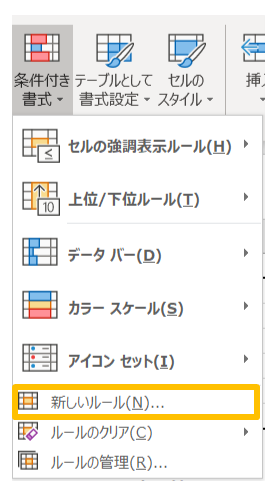
(ルールの種類を選択してください)から[指定の値を含むセルだけを書式設定]を選択。
(ルールの内容を編集してください)から[特定の文字列]、[次の値を含む]を選択したら
一番右の欄に色付けしたい値を入力する。
入力したら[書式]をクリック。
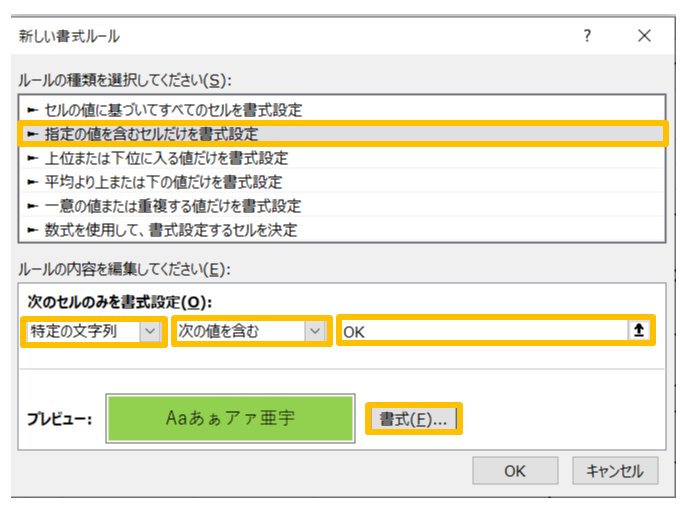
[塗りつぶし]から背景色を選択する。ここでは黄緑を選択しています。
背景色を選択したら[OK]をクリック。
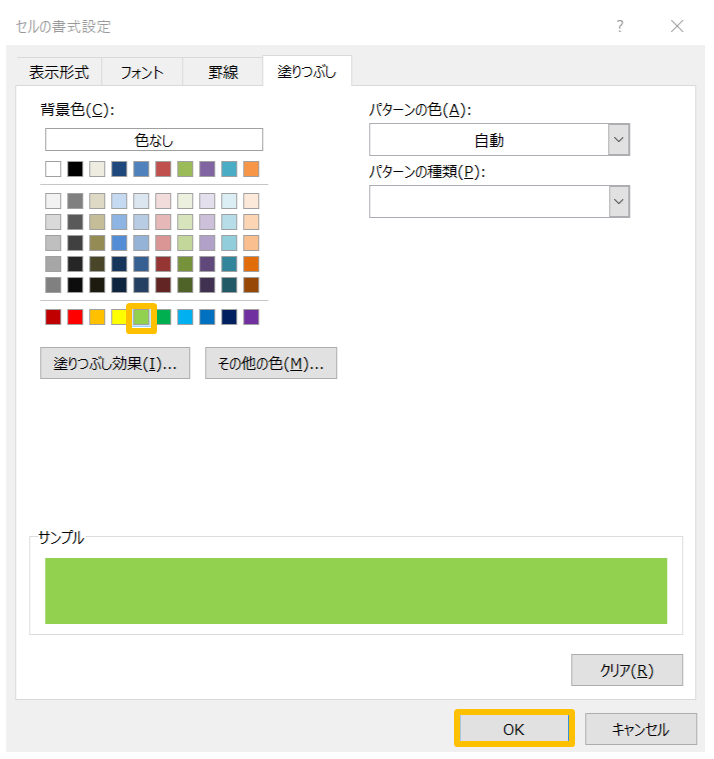
プレビューで正しく設定できているかを確認したら[OK]をクリック。
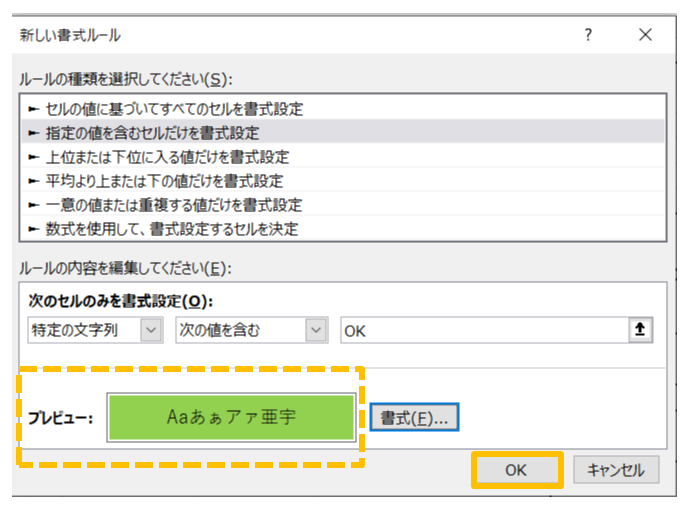
すべてのセルに同じ設定をするためには、コピーをします。
設定を終えたセルの右下にカーソルを合わせて「+」に変わったらドラッグします。
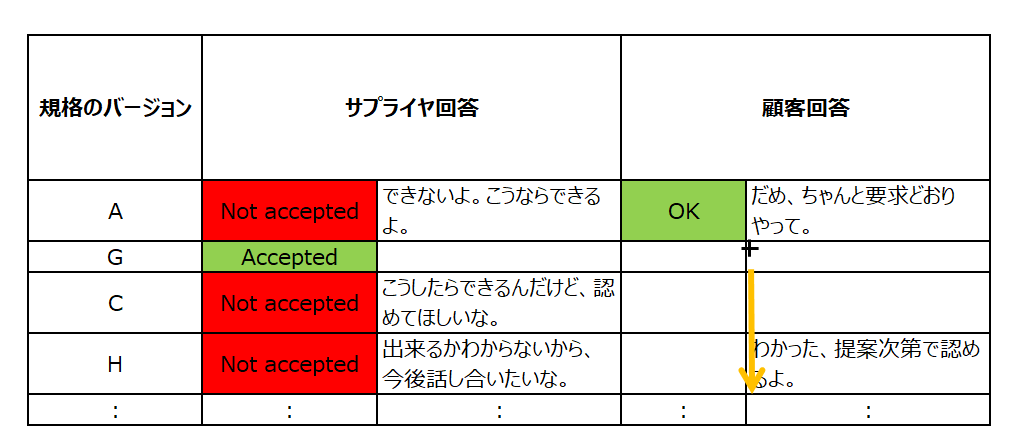
これで完成です。
今回はこれでおしまいです。
最後までお読みいただきありがとうございます。



